Installation und Einrichtung des Clients
Client herunterladen
Loggen Sie sich auf https://cloud.uni-koblenz.de ein.
Klicken Sie oben rechts auf Ihr Profilbild und dann auf Einstellungen.
Auf der linken Seite wählen Sie Mobil & Desktop.
Nun sehen Sie Links zum Download der Programme zur Synchronisation der Daten. Installieren Sie das passende Programm für Ihren Rechner.
Achtung: Die iPad-App aus dem AppStore läuft nicht korrekt unter macOS!
Client einrichten
Beim ersten Start der App klicken Sie auf Bei NextCloud anmelden. Dann werden Sie nach den Daten ihres Cloud-Zugangs gefragt:
Serveradresse: https://cloud.uni-koblenz.de
Benutzername: Ihre Uni-Mailadresse
Passwort: Das Kennwort zu Ihrer Uni-Mailadresse
Die Authentifizierung geschieht bei den aktuellen NextCloud-Clients in einem Browserfenster.
Im daraufhin erscheinenden Bestätigungsfenster sehen Sie, welcher lokale Ordner mit dem Cloud-Server synchronisiert wird. Dieser wird dann zum Cloud-Ordner.
Alle Daten, die Sie in diesem Ordner sehen sind auch in der Cloud gespeichert und die Dateien die Sie in diesen Ordner legen, werden automatisch auf den Cloud-Server hochgeladen. Bei Bedarf kann im Client auch eine teilweise Synchronisierung eingerichtet werden.
In den Einstellungen des NextCloud-Clients sollte "Beim Systemstart starten" aktiviert sein, damit eine Synchronisierung automatisch stattfindet. Sie sehen den Status von NextCloud in er Taskleiste von Windows bzw. der Menüzeile von Apple macOS. Im Hauptfenster sehen Sie Fehlermeldung, falls einmal etwas nicht klappen sollte.
Große Ordner explizit zur Synchonisation freigeben
Die Standardeinstellung im NextCloud-Client verhindert die Synchronisation von Ordnern, die größer als 500MB sind. Das ist ein Schutz vor Freigaben, die den lokalen Plattenplatz sprengen würden.
In den Einstellungen des Clients zu dem jeweiligen Konto können Sie die fraglichen Ordner explizit zur Synchronisation freigeben.
Warnung bei Domänen-PCs: Den Cloud-Ordner nicht in das Profilverzeichnis speichern, Ordner vor Fremdzugriff schützen
Wenn Sie den Client nicht auf einem Laptop, sondern auf einem Domänen-Computer (vom ZIMT betreuter Windows-PC) nutzen wollen, sprechen Sie uns am besten vorher an.
Auf diesen Rechnern ist die Client-Software über Paketverteilung vorinstalliert, bei der Einrichtung muss aber unbedingt darauf geachtet werden, dass:
die Daten auf keinen Fall in das Profilverzeichnis gespeichert werden und dass
das ausgewählte Datenverzeichnis mittels ACLs vor fremdem Zugriff, z.B. durch andere Benutzer auf dem PC, abgesichert wird.